Oporavite lozinku za račun e-pošte pomoću macOS Keychain Accessa
Vaši računi e-pošte vjerojatno su među vašim najčešće pristupanim uslugama temeljenim na zaporkama, pa je gubitak ili zaborav lozinke za e-poštu velika stvar. Međutim, tu zaporku možete lako oporaviti — bez korištenja vaše usluge e-pošte obično glomazan postupak izgubljene lozinke. Vaša je lozinka vjerojatno pohranjena u onome što Apple naziva privjeskom za ključeve kao dio ugrađene funkcije za pohranu lozinki Maca.
Informacije u ovom članku odnose se na Macove s macOS Catalina (10.15) do OS X Mavericks (10.9) i iOS uređaje s iOS 13, 12 ili 11.
Što je privjesak za ključeve?
Privjesci za ključeve sadrže podatke za prijavu kao što su nazivi računa i lozinke u sigurnom, šifriranom obliku za aplikacije, web stranice, usluge i druga virtualna mjesta koja posjećujete na svom računalu.
Kada postavite Apple Mail ili neku drugu uslugu e-pošte, iCloud privjesak za ključeve traži od vas da spremite svoje korisničko ime i lozinku. Ove su informacije sigurno pohranjene u privjesku za ključeve na vašem Apple uređaju, kao iu njemu
Kako pronaći uslužni program Keychain Access
Pronađite uslužni program Keychain Access na svom Macu na adresi Prijave > Komunalne usluge > Pristup privjescima za ključeve.

Svaki korisnički račun na Macu ima zasebnu prijavu i privjesak za ključeve.
Pronađite lozinku u Keychain Access Utility
Pronalaženje zaboravljene lozinke u Keychainu je relativno jednostavno.
-
Razvrstajte privjeske za ključeve dodirom na Ime ili Ljubazan zaglavlje stupca kako biste lakše pronašli lozinku e-pošte.
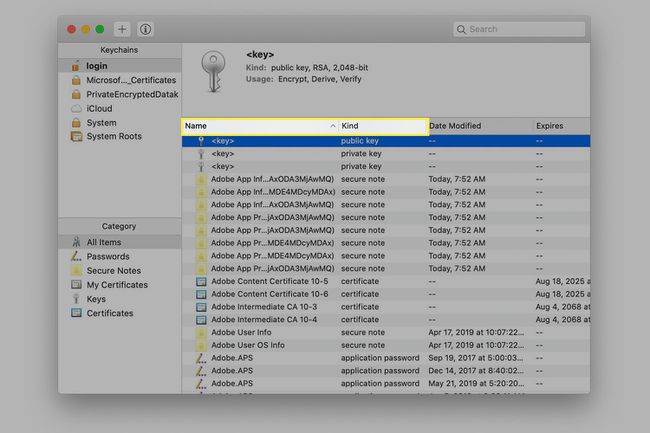
-
Idite na okvir za pretraživanje u gornjem desnom kutu zaslona, unesite naziv svog davatelja e-pošte ili bilo koju drugu pojedinost koju se sjećate o svom računu e-pošte, kao što je vaše korisničko ime, a zatim pritisnite Unesi ključ.

-
U Kategorija odjeljak lijevog panela, kliknite Lozinke, i pomičite se dok ne pronađete svoj račun e-pošte.
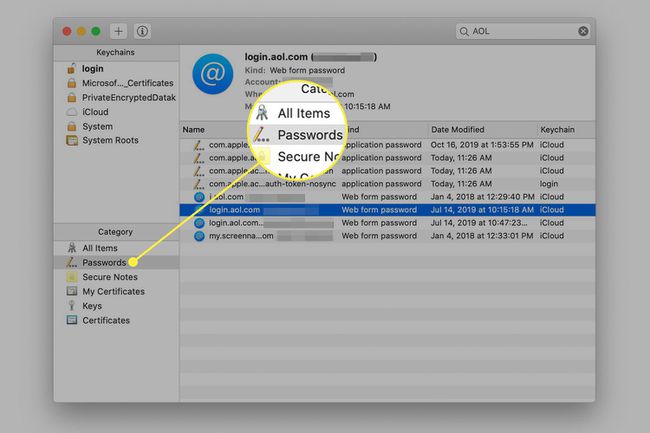
-
Dvaput kliknite na relevantni račun e-pošte. Prema zadanim postavkama, vaša lozinka nije vidljiva. Kliknite na Pokaži lozinku potvrdite okvir i unesite svoje vjerodajnice za prijavu da biste vidjeli svoju lozinku.

Poništite oznaku Pokaži lozinku okvir prije nego što zatvorite prozor Keychain Access kako biste zaštitili svoju privatnost.
Pronađite pohranjenu lozinku u aplikaciji Safari
Postoji jednostavniji način za pronalaženje pohranjenih lozinki pomoću Safari aplikacija na Macu.
-
Otvorena Safari, idite na Safari izborniku, a zatim odaberite Preference.

-
Kliknite na Lozinke karticu, a zatim unesite lozinku svog Mac korisničkog računa.
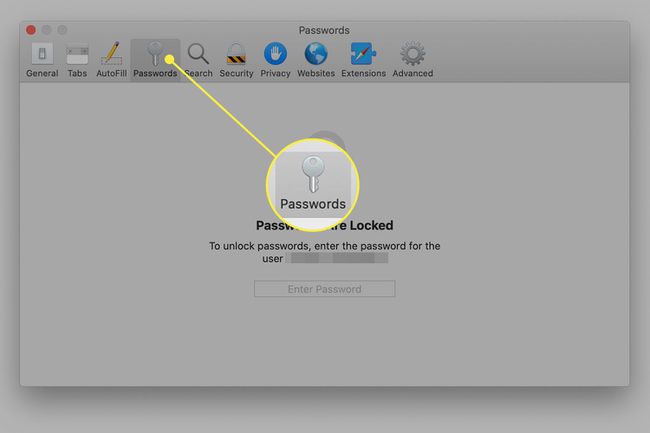
-
Unesite naziv davatelja e-pošte kojeg tražite u polje za pretraživanje. Dok tipkate, rezultati se pojavljuju na zaslonu.
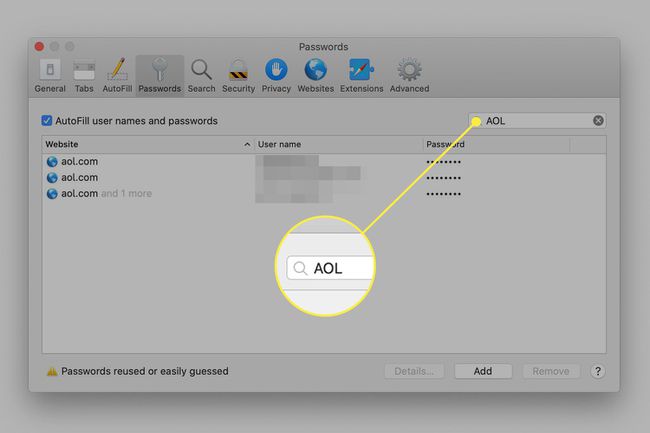
-
Odaberite željeni račun u rezultatima da biste otkrili lozinku.
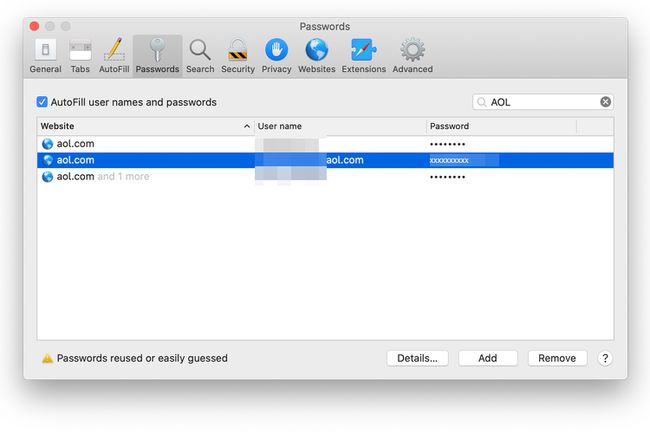
Pristupite lozinkama e-pošte na iOS uređajima
Keychain Access sinkronizira se s iCloudom, tako da ga možete koristiti na iOS uređajima kao što su iPada i iPhone za vraćanje izgubljenih lozinki. Nije uključen prema zadanim postavkama, ali ga možete uključiti dodirom Postavke > [tvoje ime] > iCloud > Privjesak za ključeve a zatim pomicanje iCloud privjesak za ključeve prekidač na Na (zelena) pozicija.
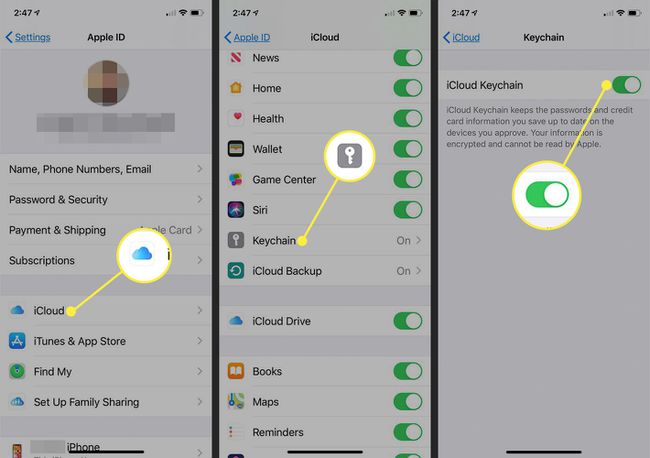
Uz aktivni privjesak ključeva, lako je locirati zaboravljene lozinke na vašim iOS uređajima:
Dodirnite Postavke i odaberite Lozinke i računi.
Dodirnite Zaporke web-mjesta i aplikacija.
Provjera autentičnosti pomoću FaceID ili Touch ID kada se to zatraži.
-
Pomaknite se prema dolje do računa e-pošte (ili ga unesite u polje za pretraživanje da biste ga pronašli) i dodirnite ga da biste vidjeli lozinku e-pošte.

